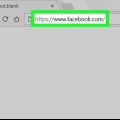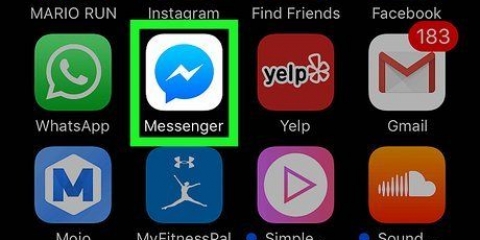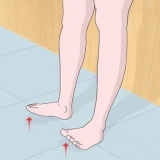Slett en youtube-kanal
Denne artikkelen vil lære deg hvordan du sletter YouTube-kanalen din. Det finnes to typer YouTube-kanaler: merkevarekontoer med frittstående kanaler som du kan administrere fra Google-kontoen din, og hovedkontoer som er direkte knyttet til e-postadressen for Google-kontoen din. Du kan fjerne begge typene via YouTube-kanalinnstillingene eller via Google-kontosiden din på en datamaskin.
Trinn
Metode 1 av 2: Via YouTube

1. Åpne YouTubes side for avanserte innstillinger. Gå til https://www.youtube.com/account_advanced i nettleseren din. Dette åpner siden for avanserte innstillinger for hovedkanalen din.
- Hvis du ikke allerede er logget på YouTube, skriv inn e-postadressen og passordet først.

2. Klikk på profilikonet ditt. Det er øverst til høyre i vinduet. Dette åpner en rullegardinmeny.

3. Velg en kanal. I rullegardinmenyen klikker du på navnet på kanalen du vil slette.

4. Rull ned og klikkSlett kanal. Dette er nederst på siden.
Hvis du ikke ser dette alternativet, må du .

5. Skriv inn passordet ditt. Skriv inn passordet du bruker for Google-kontoen din og klikk "Neste" under passordfeltet.

6. klikk påJeg ønsker å slette innholdet mitt permanent. Dette er en overskrift midt på siden. Ved å klikke på den utvider du den.

7. Merk av i boksen "Følgende elementer vil bli permanent slettet". Dette er et sted nederst på siden.

8. klikk påSlett innholdet mitt. Dette er en blå knapp nederst på siden. Dette vil åpne et popup-vindu.

9. Hvis du blir bedt om det, skriv inn kanalnavnet eller e-postadressen din. For å slette en merkevarekonto, skriv inn kanalnavnet her som instruert, i tekstboksen midt i popup-vinduet. Hvis du vil slette en hovedkonto, må du skrive inn e-postadressen din.

10. klikk påSlett innholdet mitt. Det er nederst til høyre i popup-vinduet. Dette vil fjerne kanalen fra kontoen din.
Sletting av en hovedkontos kanal sletter også alt innhold fra den YouTube-kanalen, inkludert spillelister, opplastede videoer og favoritter. Etter sletting kan du fortsatt logge på og bruke YouTube med kontoen din.
Metode 2 av 2: Via Google-kontoen din

1. Velg merkevarekontoen din, hvis du har en. Du kan hoppe over dette trinnet for en hovedkonto. For å fjerne en kanal fra en merkevarekonto, gjør du dette på følgende måte:
- Gå til https://www.youtube.no/konto i nettleseren din og logg på hvis du ikke allerede er pålogget.
- Klikk på "Vis alle mine kanaler eller opprett en ny kanal".
- Velg en kanal.
- Klikk på profilikonet ditt og deretter på "Innstillinger" i rullegardinmenyen.
- Klikk på "Se eller endre kontoinnstillinger".

2. Åpne Google-kontosiden din. Gå til https://minkonto.Google.no/ i nettleseren din.
Du kan hoppe over dette trinnet hvis du allerede har åpnet merkevarekontoen din i forrige trinn.

3. Logg inn om nødvendig. Hvis du ikke allerede er logget på Google-kontoen din, klikker du på "Logg på" øverst til høyre på skjermen og skriver inn e-postadressen og passordet ditt.
Du kan hoppe over dette trinnet hvis du ser profilbildet for Google-kontoen din øverst til høyre.

4. Rull ned og klikkSlett din konto eller tjenester. Dette er en lenke nederst i delen "Kontoinnstillinger" til høyre på siden.

5. klikk påFjern produkter. Dette alternativet er på høyre side av siden.

6. Skriv inn passordet ditt. Skriv inn passordet du bruker for Google-kontoen din, og klikk deretter "Neste" under passordfeltet.

7. Finn overskriften "YouTube". Rull ned til du finner "YouTube"-delen i listen over tjenester.

8. Klikk på søppelbøtteikonet
. Dette er plassert til høyre for "YouTube"-overskriften.
9. Skriv inn passordet ditt på nytt. Google-passordet ditt vil fortsatt være friskt i minnet, så skriv det inn på nytt og klikk Neste.

10. klikk påJeg ønsker å slette innholdet mitt permanent. Dette er en overskrift midt på siden. Ved å klikke på den utvider du den.

11. Merk av i boksen "Følgende elementer vil bli permanent slettet". Dette er et sted nederst på siden.

12. klikk påSlett innholdet mitt. Dette er en blå knapp nederst på siden. Dette vil åpne et popup-vindu.

1. 3. Hvis du blir bedt om det, skriv inn kanalnavnet eller e-postadressen din. For å slette en merkevarekonto, skriv inn kanalnavnet her som instruert, i tekstboksen midt i popup-vinduet. Hvis du vil slette en hovedkonto, må du skrive inn e-postadressen din.

14. klikk påSlett innholdet mitt. Det er nederst til høyre i popup-vinduet. Dette vil fjerne kanalen fra kontoen din.
Sletting av en hovedkontos kanal sletter også alt innhold fra den YouTube-kanalen, inkludert spillelister, opplastede videoer og favoritter. Etter sletting kan du fortsatt logge på og bruke YouTube med kontoen din.
Tips
- Fjerning av YouTube-tjenesten fra Google-kontoen din sletter ikke Google-kontoen din. Du kan fortsatt bruke YouTube etter avinstallering.
Advarsler
- Du kan ikke slette en YouTube-kanal via mobilappen.
Artikler om emnet "Slett en youtube-kanal"
Оцените, пожалуйста статью
Populær